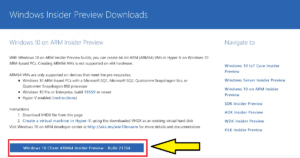*Cet article contient du matériel promotionnel.
Comment installer Windows 11 sur un Mac M1 avec Parallels.
Cet article décrit Windows 11 sur un Mac équipé d'une puce Apple M1 (ARM).parallelsCette section explique comment installer le système dans
ParallelsbienVersion d'essai entièrement gratuiteest disponible, vous pouvez donc l'essayer sans risque. Parallels propose également des promotions de temps en temps.Pour obtenir les dernières informations concernant les réductions sur Parallels, visitez le site officiel à l'adresse suivanteVeuillez vérifier à partir des liens suivants.
↓flèche (marque ou symbole) Cliquez ici pour le site officiel de Parallels.
*Un essai gratuit est également disponible ici.
Comment installer Windows 11 sur un Mac avec une puce Apple M1 (ARM) à l'aide de Parallels.
Téléchargez Windows 11 pour ARM.
Actuellement, le seul Windows qui peut fonctionner sur les Macs M1 est ce [Windows 11 on ARM Insider Preview] ou [Windows 10 on ARM Insider Preview].

Ce site.pour télécharger la version ARM de Windows 11.
Installez PaParallels.
D'abord.Site officiel de Parallelspour installer la version d'essai.

[Sélectionnez Télécharger l'essai gratuit.
[Télécharger].

Double-cliquez sur [Install Parallels Desktop.dmg] à partir du téléchargement.
Double-cliquez sur [Install Parallels Desktop.dmg] à partir du téléchargement.
Le [Installateur] démarre, cliquez sur [Installer].

Le [Installateur] démarre et cliquez sur [Installer].
Acceptez le contrat de licence.
[Cliquez sur Accepter.

Une fenêtre pop-up apparaîtra.[Ouvrir les préférences de sécurité].Cliquez sur.

Une fenêtre pop-up apparaîtra.[Ouvrir les préférences de sécurité].Cliquez sur.
[Sélectionnez Permissions dans Sécurité et confidentialité.

[Sélectionnez Permissions dans Sécurité et confidentialité.
Installer Window 11
Lorsque l'installation de [Parallels Desktop 17.1 pour Mac] est terminée, l'assistant d'installation pour les Macs équipés de puces Apple M1 apparaît.
Cliquez sur [Continue] lorsque les instructions [About Macs with M1 chip] apparaissent.

Cliquez sur [Continue] lorsque les instructions [About Macs with M1 chip] apparaissent.
Ensuite, dans [Nouveau], sélectionnez [.Installer Windows/autre système d'exploitation à partir d'un DVD/fichier image ou] et cliquez sur Continuer.

Ensuite, dans [Nouveau], sélectionnez [.Installer Windows/autre système d'exploitation à partir d'un DVD/fichier image ou] et cliquez sur Continuer.
Ici, vous verrez le [Windows11_InsiderPreview_Client_ARM64_fr-us__22454.VHDX] téléchargé précédemment, sélectionnez-le et cliquez sur [Continuer].
Pour une raison quelconque, il est reconnu comme Windows 10, mais [Windows 11] s'installe bien.
La version ARM de Windows 10 est présentée sous [Windows11_InsiderPreview_Client_ARM64_fr-us__22454.VHDX].

Lorsque vous êtes invité à sélectionner l'utilisation principale, sélectionnez n'importe laquelle.
[Outils professionnels].

[Outils professionnels].
Définissez le nom du système d'exploitation à installer et l'emplacement de stockage.
Dans l'écran précédent, il était reconnu comme Windows 10, mais le nom [Windows 10] était également affiché ici, alors je l'ai changé manuellement en [Windows 11].

[Cliquez sur Créer pour lancer l'installation.

[Cliquez sur Créer pour lancer l'installation.
Une fois que les fichiers Windows à utiliser avec Parallels sur le Mac sont prêts, l'installation de Windows 11 peut commencer.
Après une courte attente, [Installation terminée] apparaît et vous pouvez cliquer sur l'écran pour démarrer Windows 11.

↓flèche (marque ou symbole) Cliquez ici pour le site officiel de Parallels.
*Un essai gratuit est également disponible ici.
résumé
Cet article explique comment installer Windows 11 sur un Mac avec une puce Apple M1 (ARM) à l'aide de parallels.
ParallelsbienVersion d'essai entièrement gratuiteest disponible, vous pouvez donc l'essayer sans risque. Parallels propose également des promotions de temps en temps.Pour obtenir les dernières informations concernant les réductions sur Parallels, visitez le site officiel à l'adresse suivanteVeuillez vérifier à partir des liens suivants.
↓flèche (marque ou symbole) Cliquez ici pour le site officiel de Parallels.
*Un essai gratuit est également disponible ici.